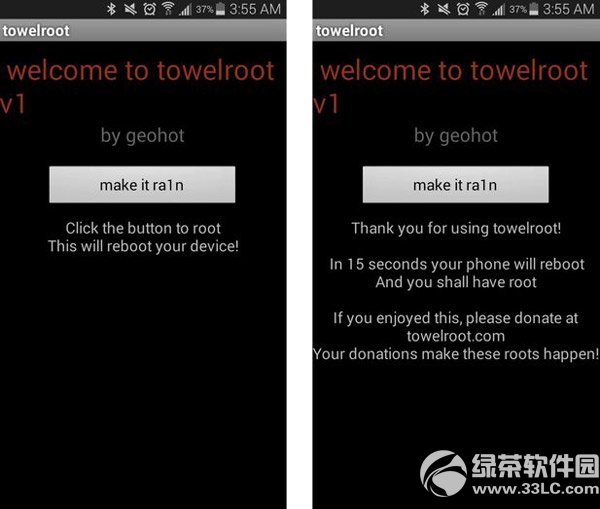萬盛學電腦網 >> 圖文處理 >> Adobe Illustrator教程 >> AI制作鑽石風格小鳥標志
AI制作鑽石風格小鳥標志

設計logo時,應先畫一個草圖,我們構思的是一支烏鴉。先勾畫出烏鴉的基本形態。用曲線勾畫出來的會被誤認為是海鷗或鴿子,所以我決定采用直線來勾畫。

完成烏鴉的整體輪廓後,打開AI,用鋼筆工具畫出草圖的基本輪廓,要注意每部分的比例。

我們要完成的這個設計是立體風格的,因此需要增加一些修飾效果。在輪廓上的每個角點處畫一些相交線。

這些相交線將圖形分成不同的平面,無需分的太多,因為一般logo的尺寸都較小,而在小尺寸下,一些小的平面是看不到的。選中所有的相交線,按下Ctrl+8以創建復合路徑。

選擇復合路徑線條和整體輪廓,然後從路徑查找器中點擊分割選項,單擊右鍵取消編組。

選擇幾種色塊組成一個簡單的調色板,然後用這些顏色來填充每一個平面。

所有平面都填充好顏色後,復制圖形。我們將這些顏色與logo最終的文件要打包放在一起。把文件復制一份,為每個色塊填充漸變。

用加了漸變的色塊取代相應的純色,並用漸變工具調整每個面的漸變方向。
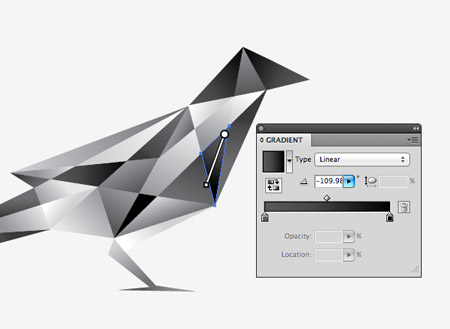
這樣,我們就完成了logo的主要部分。接下來,要設計字體。下圖列出了一系列的非襯線字體,以比較它們的整體形式。字母R的腿為直線的那種字體看起來更加現代化和時尚感,同時也符合logo的直線型特征。

顯然,Futura字體最適合用於這個logo的設計,其鋒利的頂點很適合烏鴉簡潔的線條。

接下來,要將字體和logo結合在一起。如果將烏鴉背朝著字體,看起來會很不平衡;而將烏鴉面朝著字體,烏鴉的胸部和頭部自然地圍繞到第一個字母周圍,這樣看起來要好很多。

將字體縮小到1/3大小,使字體和烏鴉在大小上保持平衡。增加字符間距,使其與烏鴉和字體之間的空隙保持平衡。

多數情況下,首選全彩色的這個設計方案。但當logo的尺寸非常小,或者用在黑色背景下時,更適合用平面單一顏色的版本。

所有的設計可以被導出打成一個完整的包並移交給客戶。以下是完整的logo設計作品,包括主要的立體圖logo和純色的平面圖,可用於網頁設計、名片或者信紙上。

- 上一頁:AI快速打造精致標志教程
- 下一頁:曼陀羅設計和調色過程